(Victoria) - sabit sürücülerin performansını, testini ve küçük onarımlarını değerlendirmek için tasarlanmış bir program. Belaruslu programcı Kazansky Sergei Olegovich'in gelişimi. Program ücretsizdir (ücretsiz), Windows ve DOS altında çalışır. Doğrudan bağlantı noktaları aracılığıyla, yani en düşük seviyede test edilen ekipmanla çalışan program sınıfının bir temsilcisidir. Bu, bu tür yazılımları oluşturma ve kullanma sürecini karmaşıklaştırsa da, mümkün olan en yüksek performansı elde etmenizi sağlar.
Program, çok çeşitli PC kullanıcılarını hedeflemektedir ve herhangi bir bilgisayardan bilgi kurtarma konusunda test, hizmet ve yardım için tasarlanmıştır. sabit sürücüler IDE ve Seri ATA arayüzleri ile. Program tamamen hazır çözüm HDD'nin gerçek teknik durumunun kapsamlı, derin ve aynı zamanda mümkün olan en hızlı değerlendirmesi için. HDD ve diğerleri için çoğu tescilli tanılama aracının yeteneklerini içerir kullanışlı fonksiyonlarATA standardında mevcuttur modern zor diskler, ancak desteklenen modellerde herhangi bir kısıtlama yoktur.
Ücretsiz bir sürüm yazmanın amacı, bir sorunu zamanında bulmanıza yardımcı olmaktır. hard disk... Program aynı zamanda profesyonel tamircilerin çıkarlarını da korur, çünkü hastalığın zamanında tespiti başarılı tedavisinin anahtarıdır. Çoğu zaman, kullanıcı hiçbir şey yapılamadığında ciddi bir kazaya kadar sabit diskin durumundan habersiz kalır (bilgi çok zarar görürse veya geri yüklemek için ciddi maddi maliyetler gerekir). Bu program Hem profesyonel hem de günlük işlevleri birleştirir ve kullanıcıların sabit sürücüyü özel bir bilgi olmadan test etmelerine olanak tanır. Aynı zamanda, programın test edilen sabit diske erişim konusunda herhangi bir kısıtlaması yoktur ve bir uzmanın elinde, standart olmayan durumlarda ve belgelerde açıklanmayan durumlarda güçlü bir teşhis aracı olarak hizmet edebilir.
Diğer bir olası uygulama alanı, sürücülerin hız özelliklerini ölçmektir. Karşılaştırmalı değerlendirme programlarının çoğu, çok görevli işletim sistemleri için yazılmıştır ve sistemde sürücünün başlatılmasını ve UDMA modunun etkinleştirilmesini gerektiren API + disk sürücü zinciri aracılığıyla diskle birlikte çalışır. Victoria, doğrudan sabit disk ile çalışır ve hepsinden önemlisi, testleri etkileşimli olarak yönetmenize olanak tanır. Yazar, HDD için bir ölçüt yazma hedefini takip etmedi, ancak bazı test yöntemleri meslektaşları tarafından çok beğenildi ve bu nedenle bu sürüme dahil edildi.
Program, bilgisayarların satışı, montajı ve bakımı ile ilgilenen firmaların çalışanları için çok yardımcı olabilir. Arayüz test fonksiyonu sayesinde, düşük kaliteli bir döngüyü veya içindeki kopuk bir teması anında tanıyabilirsiniz.
Victoria'nın yalnızca diskin fiziksel durumunu gösterdiğine dikkat edilmelidir. Dosya sistemlerindeki kusurlar fark edilmeyecektir - bunları algılamak için sistem yardımcı programları (örneğin, SCANDISK, NDD) vardır. Aynı zamanda, bir bilgisayardaki veriler periyodik olarak kaybolur veya bozulursa ve sabit diskinde belirgin fiziksel sorunlar bulunursa, arızaların nedeninin bunlar olduğunu varsaymak mantıklıdır.
Diskle yapılan tüm işlemler, denetleyici bağlantı noktaları aracılığıyla gerçekleştirilir, bu nedenle program, test edilen sabit sürücüler için destek gerektirmez anakart ve bunları BIOS'ta tanımlama "e. Ayrıca, program herhangi bir dosya sistemi, küme boyutu nedir ve ne kadar HDD mantıksal bölümler - bilgisayarınız, BIOS ve işletim sisteminizden bağımsız olarak tüm fiziksel birim için HDD geliştiricilerinin tasarladığı diski (ATA / ATAPI7 belirtimine uygun olarak) gösterir.
Programın temel özellikleri
- Disk pasaportunun okunması ve tam olarak gösterilmesi teknik Bilgiler sürücü hakkında;
- Sistemde kurulu ATA / SATA denetleyicilerinin belirlenmesi (ek olanlar dahil);
- Akustik gürültü kontrolü;
- S.M.A.R.T.'yi görüntüleyin sürücü parametreleri, psödografik ölçekler ve durum kaydı kullanarak durumunun hızlı değerlendirilmesi;
- Host Protected Area ile Çalışma: diskin fiziksel hacmini değiştirme ve geri yükleme;
- 5 yüzey testi modu: doğrulama, okuma ve yazma, hatalı blokların adreslerini sayma ve görüntüleme;
- Yüzeyin grafiğini çizmenin 2 modu: tam ve tahmini (HD Tach programında nasıl yapıldığına benzer);
- Kusur detektörü: kararsız alanları sayarak ve görüntüleyerek, her kararsız sektörün tam adresini belirterek ve bunları otomatik olarak bir metin dosyasına girerek 3 tip testle yüzey durumunun analizi;
- Tampon belleğin ve arabirimin alım ve iletim sırasında hatalar ve bilgi bozulması için test edilmesi;
- INDEX alanı olmayan yeni diskler de dahil olmak üzere HDD şaft dönüş frekansının ölçülmesi;
- 3 testten herhangi birinde sektörleri rezervden yeniden atama (yeniden eşleme) yöntemi ile yüzey kusurlarının gizlenmesi;
- Sabit disk performansının ölçülmesi (karşılaştırma işlevi);
- Grafik yöntemlerle okuma hızının ölçülmesi;
- Diski (veya bir kısmını) bilgilerden temizleme - "düşük seviyeli biçimlendirme";
- Güvenlik seçeneklerinin yönetimi: HDD'de bir parola belirleme, bir parolayı kaldırma, bilgileri kurtarma olasılığı olmadan hızla silme, vb.
- HDD iş mili motorunu durdurma ve başlatma yeteneği;
- PC disk alt sisteminin güvenilirliğini ve termal kararlılığını belirlemek için HDD kafa konumlandırma testi (işletim sisteminin yoğun çalışma sırasında yaptığı gibi) (HDD'nin ısınmasına yol açar);
- HDD'nin rastgele bir alanının bir dosyaya sektör bazında kopyalanması, hatalı alanların atlanması (hasarlı bir diskten bilgi kaydetmek için yararlı olabilir);
- Dosyaların HDD'ye sektör bazında kopyalanması;
Bölüm sınırlarının gösterilmesi ile birlikte HDD'nin mantıksal bölümleri hakkındaki bilgileri görüntüleme (BIOS'ta HDD'yi tanımlamadan); - HDD çalışma modlarının gösterilmesi, kayıt içerikleri ve gösterge ışıklarıyla hata kodlarının görselleştirilmesi;
- Yerleşik bağlama duyarlı yardım sistemi.
Programla çalışmanın daha fazla açıklaması geliştiricinin web sitesinde yer almaktadır. En son sürüm indirilebilir.
İyi günler, blog sitesinin sevgili okuyucuları. Bugünün yazısında konuşacağız yazılım, sabit diskleri test etmek için, yani Victoria. Victoria HDD programı, çeşitli sürücüleri test etmek için tasarlanmıştır - bu, sıradan flash sürücüler, harici sabit sürücüler, sıradan HDD'ler, RAID dizileri ve diğer cihazlar olabilir.
Teste ek olarak, uygulamanın "HDD yüzey kusurlarının gizlenmesi" adı verilen bir önemli işlevi daha vardır. Bu yazıda size bu programı nasıl kullanacağınızı ve temel işlevlerini anlatacağım. Victoria HDD'yi kullanmaya karar verirseniz, muhtemelen ileri düzey bir kullanıcısınız, ancak yine de her adımı ayrıntılı olarak açıklayacağım. Yeni başlayanlar için bu makale özellikle öğretici olacaktır.
İçin windows kullanıcıları 7 x64 (veya daha yüksek sürümler)! Proje geliştirici tarafından terk edildiğinden, resmi sürüm modern 64 bit işletim sistemleriyle çalışmaz. Kullanıcılar bu mükemmel programı kaybetmek istemediler ve modern sistemlerde çalışan Victoria HDD'nin bir sürümünü kendi başlarına yaptılar - buradan indirin.
ÖNEMLİ! Windows 7 ve sonraki sürümlerde çalıştırma, kullandığınız hesap türü ne olursa olsun, yalnızca Yönetici adına gerçekleştirilir. Victoria HDD penceresi birkaç sekmeye ayrılmıştır, onlara biraz sonra döneceğim.
Programın geliştiricisi Sergey Kazansky'dir. Program ücretsiz olarak dağıtılmaktadır. Resmi web sitesinden indirebilirsiniz.
http://hdd-911.com/index.php?option\u003dcom_docman&Itemid\u003d31
Yani programı başarıyla indirdiniz ve bilgisayarınıza yüklediniz.
Ayrıca iki anahtar göreceksiniz: "PIO" ve "API", test edilen sürücü ile uygulamanın çalışma modunu değiştirirler. "PIO" modu yalnızca yonga seti tarafından destekleniyorsa kullanılabilir anakart... Bilgisayarınız son beş yıl içinde satın alındıysa endişelenmenize gerek yok. Ve şimdi program menüsündeki her bir kontrolü açıklayacağım:
- Standart. Program penceresinin sağ tarafına bakarsanız, bilgisayara bağlı cihazların bir listesini göreceksiniz. Burada sadece USB sürücüler ve sabit sürücüler değil, aynı zamanda çeşitli okuyucular, hafıza kartları ve diğer cihazlar listelenmiştir. Bu uygulama ile tamamen test edilebilirler. Test için gerekli cihazı seçmek için üzerine sol tıklayın.
"Drive ATA Passport" un sol tarafında bileşen hakkında bilgi var. "Akustik ve KÖTÜ Arama" düğmesi testi etkinleştirir, sürücüdeki bozuk sektörleri simüle eder ve ayrıca "AAM" ı (disk ayarları) değiştirmenize izin verir.
- S.M.A.R.T. Tüm özellikleri gösteren düğme. Hemen söylenmeli ki USB sürücüler onunla çalışmıyorlar. Geri kalan düğmeler, öznitelikleri okumaktan, saklamaktan ve izlemekten sorumludur.
- İleri. Bu bölümü seçerek "Sec" alanında belirtilen sektörün içeriğini görebilirsiniz. "MBR ON / OF" düğmeleri, Windows'ta tanımayı açmak ve kapatmaktan sorumludur.
Victoria HDD'deki TEST sekmesi
Ana sekme, onunla çalışacağımız için daha ayrıntılı olarak açıklanmalıdır. "LBA'yı Başlat" ve buna göre "LBA'yı Sonlandır" pencerelerine ihtiyacımız var - bunlar bölümün belirli bir alanında test etmeye başlarlar. Varsayılan olarak, program her zaman sürücüyü kontrol eder. "Duraklat" düğmesi işlemi durdurur ve devam ettirebilirsiniz. Bundan sonra "Devam" düğmesi belirir.
Bu sekmede aşağıdaki düğmeleri de vurgulamakta fayda var:
1. Zaman Aşımı - Programın otomatik olarak sonraki sektörü test etmeye geçeceği süre burada belirtilmiştir.
2. Geri yükleme - verileri temizleme ve geri yazma girişimi, sabit disk kapasitesi 80 GB'ı aşarsa işlev çalışmaz.
3. Tümünü Kes - düğme, önceden ayarlanmış tüm komutları iptal eder.
4. Yoksay - uygulamanın yayınladığı hata mesajlarını atlama.
5. Uyku - diski durdurun.
6. Sil - program, hasarlı bileşenlerle çalışma moduna geçer.
Ana işlevleri ve düğmeleri açıkladım, şimdi diski test etmeye devam edebilirsiniz. Arızalı bir HDD hazırlayın.
ÖNEMLİ! Herhangi bir şekilde açmak mümkünse, ondan önemli verileri kaydetmeye çalışmak daha iyidir, çünkü burada sadece programla çalışmayı öğreniyorsunuz.
Bir disk testi yapıyoruz: detaylı talimatlar Victoria HDD için
Arşivi açın ve aşağıdaki ekran görüntüsünde gösterildiği gibi dosyayı .exe uzantılı çalıştırın:
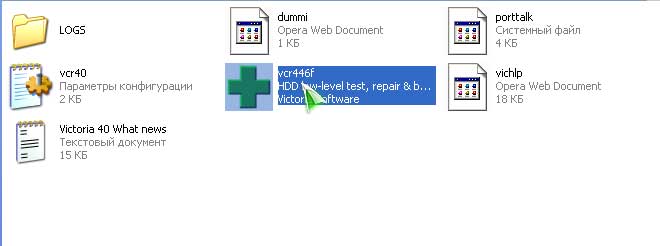
Programı başlattıktan sonra seçmelisiniz hDDbozuk sektörleri kontrol etmeyi planladığınız. Örnek olarak 640 GB olan eski Samsung diskimi aldım. Yok önemli bilgi, böylece onunla ne yapman gerekiyorsa yapabilirsin. Bu ekran görüntüsü, bir sürücü seçerken nelere dikkat etmeniz gerektiğini ayrıntılarıyla anlatıyor:

İlk adım, anlattığım "SMART" durumuna kendinizi alıştırmaktır. Bunu yapmak için, "SMART Edinin" butonuna tıklamanız gerekir.
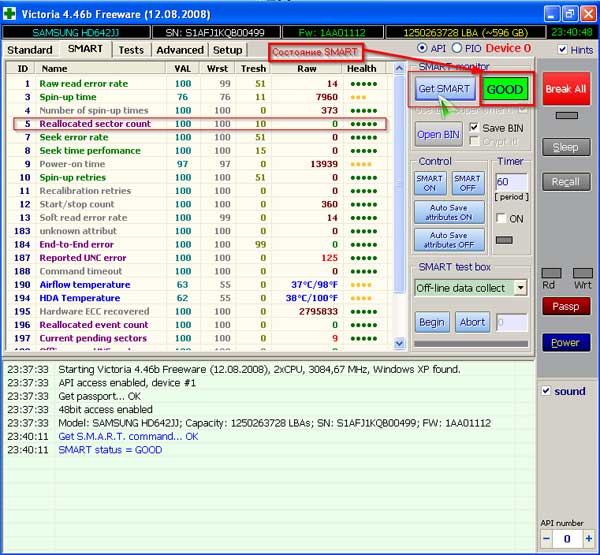
Bir sonraki adıma geçmeden önce dikkat etmeniz gereken birkaç parametre vardır:
- HAD Sıcaklık - burada bir tercüman olmadan her şey net olmalıdır. Ev sahibimizin sıcaklığını görüyoruz. Diskle yalnızca sıcaklığı 40 dereceyi geçmediğinde çalışmak güvenlidir. Gösterge daha yüksekse, sabit diskin kaynağı önemli ölçüde azalacaktır.
- Durum - Victoria HDD için "İYİ" burada ayarlanmalıdır.
- Yeniden tahsis edilen sektör sayısı - bu öğe, transfer işlemlerinin sayısını gösterir bozuk sektörler sabit sürücü. Gösterge sıfır değilse, disk otomatik olarak bozuk sektörleri algıladı ve bunları yedek olanlarla değiştirdi.
Şimdi test, işte eylemler dizisi Yalnızca gerekli tüm parametreleri ayarlamak için "Başlat" düğmesine basın:
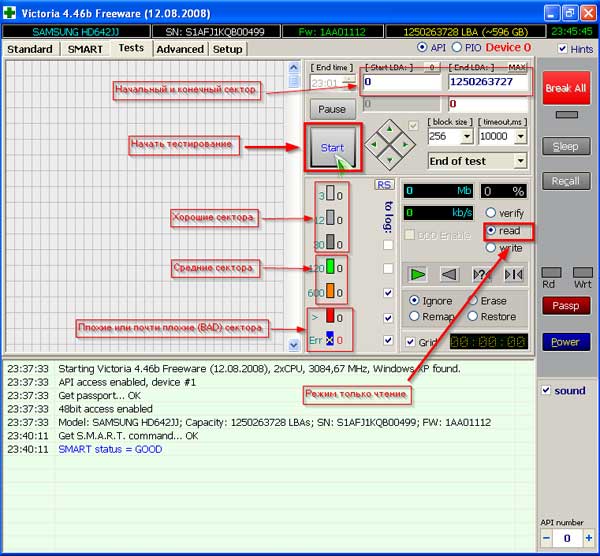
Her şeyi kontrol ederek zaman kaybetmemek için bitiş ve başlangıç \u200b\u200bsektörünü seçebilirsiniz. bölümler zor disk. Uygulama varsayılan olarak tüm diski kontrol etmeye başlar. Ardından, test modunu seçmelisiniz - "yaz" (yazmayı kontrol edin, verilerin üzerine yazılacağı için dikkatli olun), "doğrulayın" (kontrol edin), "okuyun" (program yalnızca okuyacak, veriler değiştirilmeyecek) olabilir.
Victoria HDD programının bir diğer önemli bölümü, "KÖTÜ" olarak adlandırılan hatalı bir sektör algılandığında programın eylemidir. Burada "geri yükle", "yok say" (yok say), "yeniden eşleme" (bozuk sektörü iyi bir İYİ ile değiştirin) seçebilirsiniz. Şimdi bir onarım değil, bir test yapıyoruz, bu yüzden görmezden gel düğmesini bırakıyoruz, diskin onarıma ihtiyacı olup olmadığına karar verdiğinizde geri kalan yöntemleri kendiniz başlatabilirsiniz.
Bizim durumumuzda, basit bir test yaptığımız için hiçbir şeyin değiştirilmesine gerek yoktur. "Başlat" a basın - halihazırda test edilmiş olan sektörler ekranda görünecek ve tamamlanan Victoria HDD programının yüzdesi de görüntülenecektir.
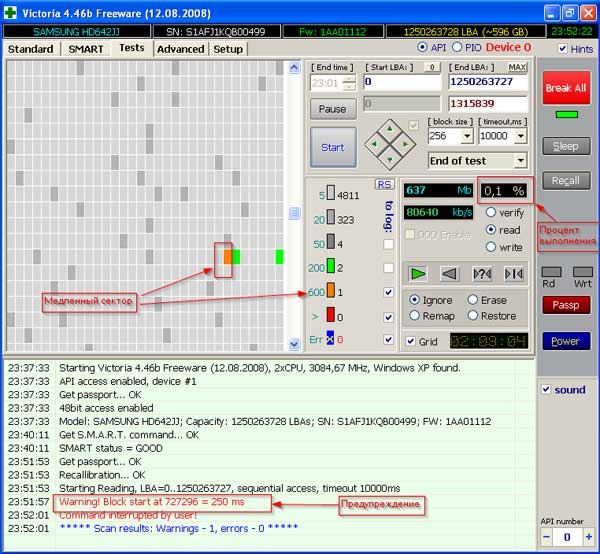
Kontrol etmek uzun zaman alabilir, özellikle sabit sürücüler büyük hacimli. Sonucu özetlemek ve incelemek Birçok sektör göreceğiz farklı renk, onları anlamanız gerekir:
— Portakal ... Bu renk, kısa sürede kırılacak, yani okunamaz hale gelecek sektörleri işaretler. Çok fazla varsa, hemen yeni bir disk satın almalısınız.
— Kırmızı (Err [x]). Kötü sektörler, bilgisayar içeriklerini görüntüleyemez. Bilgisayar bilgileri oraya yerleştirir, ancak açamaz. Bu, dosyaların açılamamasının başka bir nedenidir. Bilgisayarın onlarla çalışmaması için kırmızı sektörler sınırlandırılmalıdır.
— Yeşil... Sektör iyi çalışıyor.
Ekranda çok sayıda turuncu ve kırmızı sektör varsa, bilgileri mümkün olan en kısa sürede kaydetmeniz gerekir. Kötü sektörler hızla yayılır ve ardından sabit disk çalışmaz hale gelir. Hepsi bu, umarım talimatlarım çıkarılabilir sürücülerinizi test etmenize yardımcı olur.
Dikkatinize Victoria HDD hakkında bir video getirdim:
Bu nedenle, bugün Victoria HDD programı, bilgisayar ekipmanının onarımına dayanan birçok uzman arasında hala bu kadar büyük talep görmektedir. Ve Victoria HDD dışında hangi programları tanıyorsunuz sevgili arkadaşlar? Yorumda daha yeni bir şey önerebilir misiniz?
Victoria programı (Victoria), geniş bir parametre listesi kullanarak bilgisayarın sabit diskinde herhangi bir sorun olup olmadığını kontrol etmek için tasarlanmıştır. Çeşitli hataları arama yeteneği sağlayan işlevsellik içerir ve şunları içerir: yazılım sabit sürücü performansını test etmek için.
Bu ücretsiz program çok basit ve mantıklı kullanıcı arayüzübirçok kullanışlı modül içerir. Victoria programı ( victoria hdd) kullanıcının sabit diskini iyice kontrol etmesine yardımcı olur kişisel bilgisayar ve durumu hakkında eksiksiz bilgi sağlar. Ek olarak, sabit diski test etme programı, teknolojiyi kullanarak cihazın kendi kendine teşhisi hakkında bilgi edinmenizi sağlar. "AKILLI." (bir diskin ömrünü belirlemek için sık kullanılan bir işlev).
Uygulama ayrıca olası arızaları tespit etmek için bir disk yüzey testi gerçekleştirir. Programın sabit diski bozuk sektörler için kontrol ettiğini ve bunun da medyanın durumu hakkında ayrıntılı bir raporla sonuçlandığını belirtmek gerekir. Kötü bir sektör bulunursa, victoria hdd, bu tür bir sektörü yeniden atamanıza izin verir, böylece bu sabit diski olası bilgi kaybı olmadan kullanmaya devam edebilirsiniz.
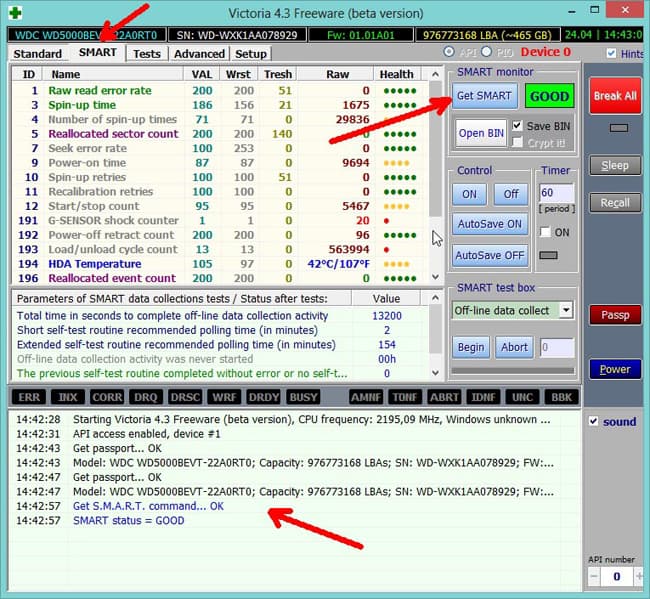
Kullanıcının eğitim düzeyine bağlı olarak, farklı şekilde yapılandırabilirsiniz victoria programı, diski taramak için algoritmayı değiştirecek.
Victoria programının özellikleri:
- Program tüm teknik özellikler sabit sürücünün çalışması hakkında.
- Sata / ide ile bağlanan medyayı kontrol etmenizi sağlar.
- Disk yüzey kusurlarını güvenilir bir şekilde tespit etme yeteneği.
- Çeşitli kusurları algılama ve gizleme yeteneği (bozuk bir sektörü yeniden atama).
- Cihazın yaşamsal belirtilerini izlemek için rahat ve pratik bir akıllı monitöre sahiptir.
- Yerleşik bir dosya yönetim sistemine sahiptir.
- Programı kurmak ve kullanmak için mükemmel bilgi tabanı.
- Program ücretsiz olarak indirilebilir.
- Rusça'yı destekler.
Genel olarak program, sabit diskin durumunu izlemek ve olası sorunları zamanında tespit etmek için oldukça kullanışlı ve uygulanabilir.
| EKRAN GÖRÜNTÜSÜ: | TEKNİK BİLGİLER: |
 |
Victoria programı, çeşitli sürücüleri test etmek için tasarlanmıştır: HDD, flash, RAID dizileri ve ayrıca böyle bir fırsat varsa HDD yüzeyindeki kusurları gizlemenize izin verir. Programın yazarı Sergey Kazansky, ücretsiz olarak dağıtılmaktadır, http://hdd-911.com/ adresinden indirebilirsiniz.
Programın kısa açıklaması
Vista ve daha eski sistemlerde, programınız Yönetici olarak çalıştırılmalıdır. hesap yönetici haklarına sahiptir.
Program penceresi birkaç sekmeye ayrılmıştır: Standart, SMART, Test, Gelişmiş ve Kurulum. API ve PIO anahtarları, programın çalışma modunu test edilen diskle değiştirir. PIO modu, anakart yonga setinden destek gerektirir. Yaklaşık 2011'den daha genç modern sistemler bu program işletim modunu desteklemiyor, bu yüzden onu açıklamayacağız. Verelim kısa Açıklama sekmelerdeki kontroller.
Standart. Sağdaki pencere, sistemde kurulu sürücülerin bir listesini gösterir. Bunlar sadece sabit sürücüler değil, aynı zamanda USB çubukları, SD, CF ve diğer hafıza kartı okuyucularıdır. Onlar da test edilebilir. Test için bir cihaz seçimi, istenen öğeye tıklanarak yapılır. Drive ATA pasaport penceresinin sol tarafında, seçilen aygıtla ilgili bilgiler görüntülenir. Arama, Akustik menegment ve KÖTÜ "Arama testini çalıştırır, AAM'nin çalıştırılmasına (sürücü tarafından destekleniyorsa) ve sürücüdeki bozuk kesimlerin simülasyonuna izin verir.
AKILLI. SMART Al düğmesine basmak SMART okur. USB sürücüler desteklenmez. Kalan düğmeler SMART ON, SMART OFF, Otomatik kaydetme öznitelikleri AÇIK / KAPALI, SMART izlemeyi etkinleştirmenize / devre dışı bırakmanıza, okuma özniteliklerini kaydetmenize olanak tanır.
Ölçek. Gelecekte çalışacağımız ana sekme. LBA'yı Başlat / LBA'yı Bitir pencereleri, test edilen alanın başlangıcını ve sonunu tanımlar. Varsayılan olarak, tüm disk test edilir. Duraklat - testi duraklatır, değer Devam olarak değişir. Başlat - seçilen testi başlatır, değeri Durdur olarak değiştirir - testi durdurur. Yeşil oklu eşkenar dörtgen - disk yüzeyi boyunca ileri veya geri hareket eder. Blok boyutu - bir seferde okunan bir sektör bloğunun boyutu, dokunmanıza gerek yoktur. Zaman aşımı - sürücüden yanıt gelmezse, programın bir sonraki sektöre geçeceği süre. Test sonu - testin sonunda ne yapılmalı: diski durdurun, testi tekrar başlatın, diski kapatın veya bilgisayarı kapatın. Renk çubuğu, belirtilen okuma süresine sahip blok sayısını gösterir. Anahtarlar Doğrula, Oku, Yaz - test seçimi. Doğrula - kontrol et: disk sektörü okur, ancak içeriğini bilgisayara aktarmaz. Oku - bilgisayara bir sektör okur. Yazma - silme sektörü - bu test kullanıcı verilerini yok eder. Yoksay, Yeniden Eşleştir, Geri Yükle, Sil Anahtarları - bozuk bloklarla çalışın. Yoksay - atla. Yeniden eşleme - rezervden bir sektörü yeniden atamayı deneyin. Geri yükle - verileri çıkarmayı ve geri yazmayı deneyin ( modern diskler \u003e 80GB). Silme - kötü bir sektöre yazma girişimi. Sektöre yanlış bir çek toplamı (CRC) yazılırsa düzeltilebilir. \u003e - ileri test yürütme.<- выполнение теста назад: с конца диска. >?< - чтение по случайным адресам. >|< - тест «бабочка»: чтение попеременно сначала и с конца диска. Break All – отмена всех команд. Sleep – остановить диск. Recall – включить диск снова (после sleep).
İleri. Ana pencere, Sec alanında belirtilen sektörün içeriğini gösterir. Aşağıdaki pencere, parça verilerini görüntüle düğmesiyle bölüm tablosunun içeriğini gösterir. MBR ON / OFF düğmeleri, içindeki bölümleri tanıma özelliğini etkinleştirir / devre dışı bırakır. işletim sistemi.
Victoria programıyla çalışmaya bir örnek Bir diski test etmeye bir örnek olarak, SMART'ta yüzey hasarı ve kötü nitelikleri olan hatalı bir WD2600BEVT HDD'yi ele alalım. Programı başlatıyoruz, diskimizi seçiyoruz ve aşağıdakileri görüyoruz: sol tarafta seçilen diskin parametrelerini görüyoruz.
Ayrıca, SMART sekmesinde, diskimizin SMART'ını görebilirsiniz. İşte burada.

Programın onu kötü olarak yorumladığını görüyoruz. Daha ayrıntılı olarak ele alalım.
Nitelik 5 Yeniden tahsis edilen sektör sayısı - yeniden atanan sektör sayısı 1287 - disk "parçalanmış".
Öznitelik 197 Mevcut bekleyen sektörler - yeniden atama için aday sektör sayısı, 5. öznitelik dolduğunda, diskin "parçalandığı", yüzey hızla küçüldüğü anlamına gelir.
Bu, bir diskteki verilere ihtiyacınız varsa, hemen kopyalamanız ve böyle bir diski onarmaya çalışmamanız gerektiği anlamına gelir. Bundan sonra ele alacağımız eylemler bilgi kaybına neden olabilir.
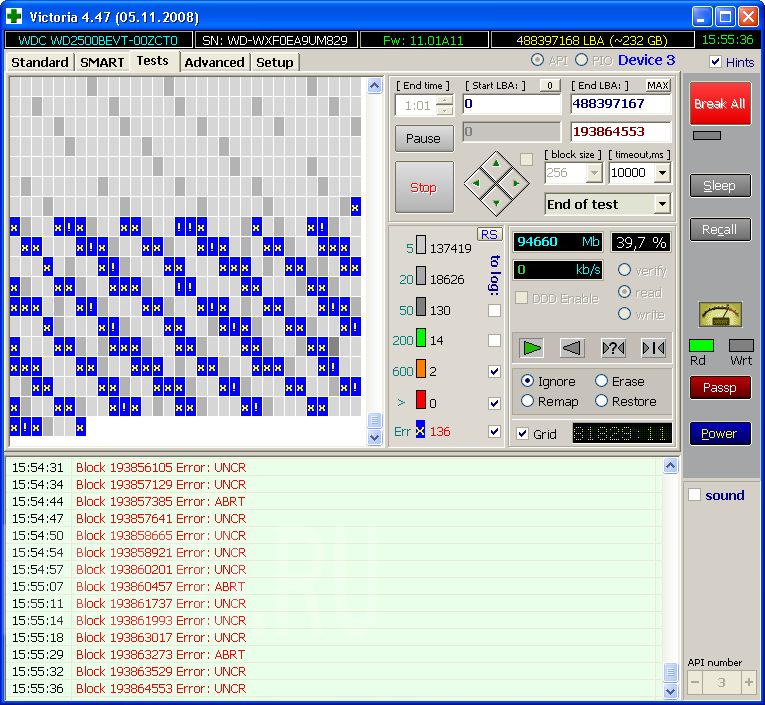
UNCR türünde hatalar görülüyor - bunlar kötü, okunamayan sektörler - bozuk bloklar.
Kılavuz onay kutusunun işaretini kaldırabilirsiniz, ardından disk okuma grafiği görüntülenecektir. Kötü yerlerde, kırmızı ile işaretlenmiş hız düşüşleri görülebilir.
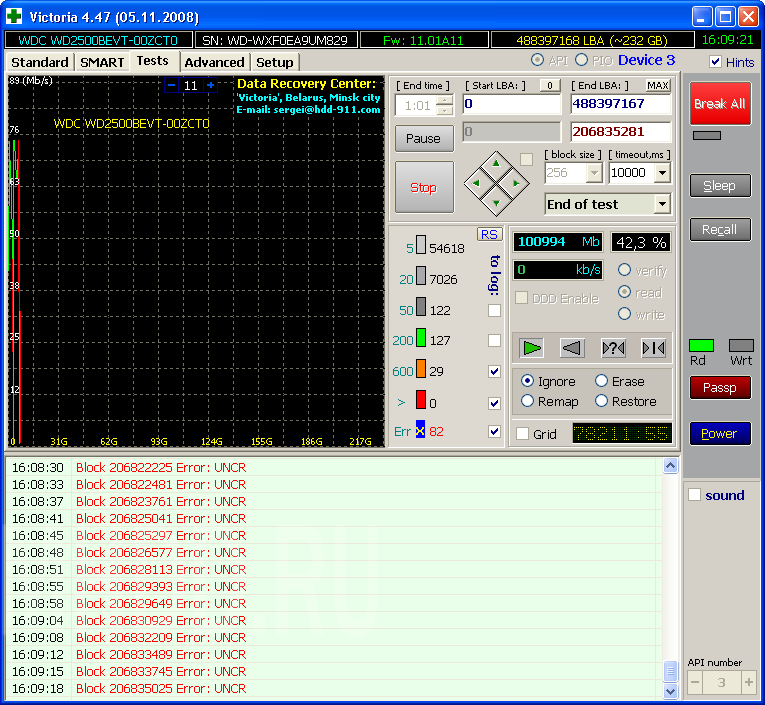
Testin sonunda, Remap modunu seçerek bozuk kesimleri gizlemeyi deneyebilirsiniz. Bu, kötü olduğunda yardımcı olabilir, ancak SMART henüz KÖTÜ durumuna sahip değildir. Şöyle görünüyor:
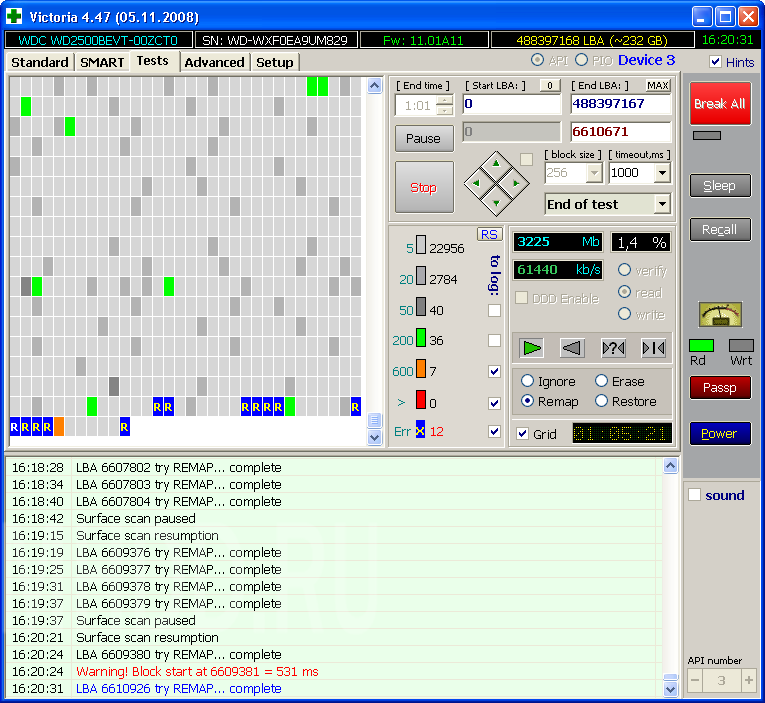
Yeniden eşleştirmenin sonucu akıllı diski okuyarak görüntülenebilir. İşte burada:

5. özniteliğin değeri arttı ve 1291 oldu. Normal çalışma sırasında, diskler kendilerine çağrı yapılmadığında başlatılır. arka fon sektörleri kontrol etmek ve yeniden atamak için kendi prosedürleri ve yeniden eşleme için aday sayısı, yüzlerce olarak tahmin edilir, diskin artık sağlıklı bir durumda kalamayacağını ve değiştirilmesi gerektiğini gösterir. Ve her zaman SMART durumu değil "ancak diskin durumunu yeterince açıklar - kötü şekilde hasar görebilir ve SMART durumu İYİ olarak görüntülenir.
Tüm okuyuculara selamlar! Sabit sürücü sorunları ve veri kaybı çok fazla sorundur. Özellikle bunlarla ilgili bilgiler sahibi için değerli olduğunda.
Sonuçta, hdd kurtarma örneğin o kadar kolay değil. Bugün, Victoria'nın sabit diskinizi sorunlara karşı kontrol etmeye yönelik mükemmel programına bir göz atacağız.
Kendisi sıkı kontrol et disk, onun gibi, durumu kontrol altında tutmanıza yardımcı olacak hayati bir işlemdir. Ve hoş olmayan sürprizlere karşı kendinizi sigortalayın.
Victoria programının avantajı, diğer yardımcı programların çoğundan farklı olarak (örneğin), teşhis edilen ekipmanla en düşük seviyede etkileşimde bulunmasıdır.
Victoria programının yukarıda belirtilen saygınlığı, diskin çalışmasındaki en ufak kusurları belirlemesine ve hdd testini olabildiğince verimli bir şekilde yürütmesine olanak tanır. Bu da bizim maksimum farkındalığımıza yol açar.
Tabii ki, aynı zamanda, programı çalıştırmak pek de kaygısız bir eğlence değil.
2 Victoria programını indirme ve biçimlendirmeden sonra sabit sürücüyü kurtarma
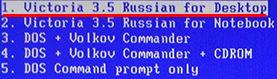
Programı ilk kez açarken, teşhis etmek istediğiniz sabit sürücüyü manuel olarak seçmeniz gerekeceği gerçeğine hazırlıklı olun.
Gerçek şu ki, vcr.ini dosyası İkincil Master... Ve bir sabit sürücü seçmek için tuşuna basın R.
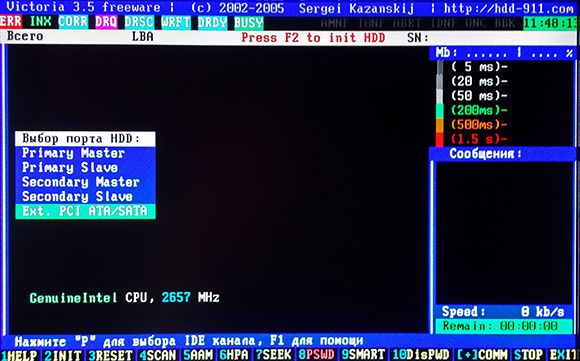
Ekranda, tuşlar kullanılarak istenen öğenin seçildiği listeli bir menü görüntülenir. "yukarı aşağı"... İmleci hareket ettirdiğinizde, hazır olduğunu gösteren aktif bir gösterge göreceksiniz.HDD.
Normalde çalışan vinçlerde 2 ışık açık - DRSC ve KURU, bazı bilgisayarlarda aynı zamanda INX .
AMNF - hata kaydında yanabilen bir ampul. Göstergelerin geri kalanı söndürülmelidir. Makalenin sonundaki göstergeler hakkında daha fazla bilgi edinin.
Böylece, imleci ihtiyacımız olan öğenin üzerine yerleştirip tuşuna basıyoruz « Giriş » .
Şimdi Victoria programı harici denetleyiciler ve bunlarla ilgili sabit diskler aramaya başlıyor. Ardından program, servis verilebilir tüm sabit sürücüleri ve gerçekte bu konumda bulunanları belirleyecektir.USTA.
Diğer Victoria fark etmeyecek. Victoria ek bağlantı noktaları bulduktan sonra, bilgileri ekranda görüntüleyecektir. Bu tablo gibi bir şey olacak:
ATA denetleyici geliştiricisinin adı, Satıcı kodu;
Denetleyicinin tam adı iD Kodu;
Bu denetleyicinin sınıfı: EXT (yani harici) / INT (yani dahili) / RAID;
Çalışıyorsa bağlı sabit sürücünün adı.
Tabloda bulunan tüm bağlantı noktaları numaralandırılacaktır, ihtiyacınız olanı seçin ve düğmesine basınGiriş .
Program bazı denetleyicilerde sabit sürücüleri bulamayabilirSöz vermek. Bu nedenle, tuşuna basıyoruzFPasaportun açılmasını başlatan 2.
HDD pasaportu nedir? Bu, sabit diskin özelliklerinden oluşan ve tüm parametrelerini açıklayan, üretici tarafından girilen bilgidir.
Bu nedenle analizi yapan Victoria, bu pasaportla çok yakın çalışmakta ve ondan gerekli bilgileri almaktadır.
HDD testi - Victoria
Sabit sürücü yüzeyinin daha fazla test edilmesi gerekir. Bu işlemi başlatmak için tuşuna basınF4. Ardından menü listesi açılır.
Bu listede, "Doğrusal Okuma" yı seçin ve listenin daha aşağıları "Bozuk Blokları Yoksay " . Son satır mantıklı - kötü sektörleri yok sayın. Tuşunu kullanarak seçebilirsiniz "Uzay" ve ayrıca anahtarlar çalışıyor"Aşağı".
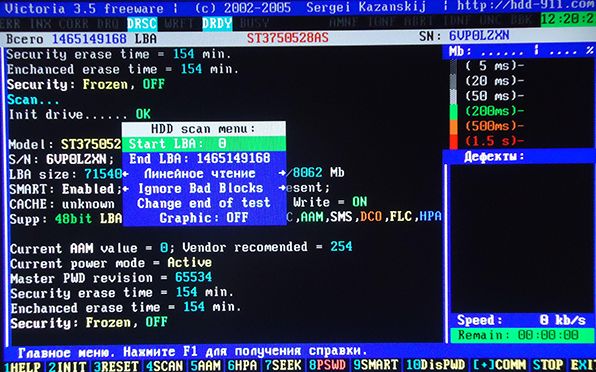
Dikkatinizi üstten üçüncü menü öğesine çekmek istiyorum. Aşağıdaki düğmeler burada yerelleştirilmiştir: "Yaz (sil)" ve "Dosyadan kayıt".
Basıldıklarında, sabit sürücüdeki bilgileri silerler. Aynı sonuçlar, düğme ile çalışırken sabit sürücüyü geçebilirBB \u003d 256 bölümü sil, dördüncü menü öğesinde bulunan.
Ardından düğmeye tekrar tıklayınF4. Ardından, tarama başlar ve programın özel bir pencerede göstereceği sonuçları beklememiz gerekir.
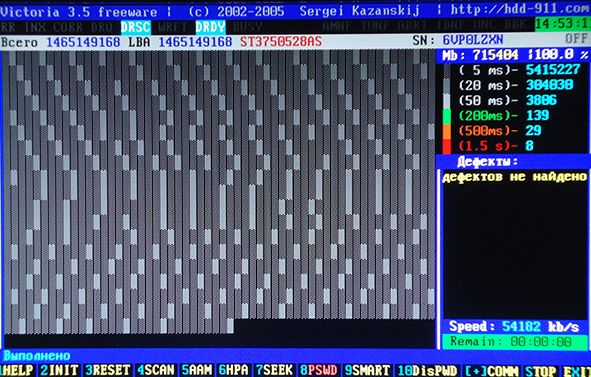
Tarama sırasında sorunlar görünebilir. Winchester, sistem arızası nedeniyle donuyor. Teşhis donarsa, program 16 saniye bekledikten sonra devam eder. Bu durumda, Victoria ekranda T görüntülüyor, yani Zaman aşımı.
Program tarama alanında sürekli olarak T gösteriyorsa ve gecikmeler oldukça sıksa, sabit disk programa yanıt vermez. Bu tür problemlerde, tuşuna basmanız gerekir.F3 - Sıfırlama, genellikle yardımcı olur.
Komutların işlevleri hakkında tüm bilgiler bulunduğundan, yardım sisteminin yeteneklerini daha sık kullanmanızı tavsiye ederim. Tuşuna basarak bu sistemi arayabilirsiniz.F1.
Victoria ayrıca arayüzü de kontrol edebilir. Bu işlem için üstten üçüncü menü öğesine dönün ve tuşuna basın.F 4 "Tarama".
2.1 Victoria arayüzünü kontrol etme
Bu işlem, sabit sürücünün ara belleğine veri döngüleri yazıyor ve ardından bu bilgileri buradan okumaya başlıyor. Aynı zamanda Victoria, okunan verileri yazılı verilerle karşılaştırır.
Okuma süresi de şu aralıklarla ölçülür:64 önce500 μs.Program okunanla yazılan arasında bir uyumsuzluk bulursa, bununla ilgili bilgileri görüntüler.
Elbette, bu tür hatalar, tampon bellek ve arayüzün işlevlerinin tam olarak uygulanmadığını gösterir. Bu da sürücünün güvensiz olduğu ve muhtemelen üzerinde depolanan verilere zarar verebileceği anlamına gelir.
Sabit sürücünün durumu hakkında eksiksiz bilgi almak için, oldukça uzun bir süre tanılama yapmanız gerekir. Olduğu gibi.
Programdan çıkmak için X tuşuna basın.
Programdan çıktıktan sonra kullanıcı bölümde olacak "Volcov Komutanı " . Tuşuna basarak çıkabilirsinizF10 ve seçme "EVET" .
Bu sizi başka bir bölüme götürecektir. « DOS ", favori klavye kısayollarımızdan birine basarak çıkabilirsinizControl + Alt + Del. Ardından bilgisayar yeniden başlayacaktır. Bu durumda, yükümlüancak diski sürücüden çıkarın vehDD'den önyükleme.
2.2 Victoria sözleşmeleri
Şimdi göstergeyi yazacağımHDD ve gösterge ile hata kodlarının anlamı "Ampuller" .
Yani.
MEŞGUL (Meşgul) - sabit sürücü meşgul veya komutu "sindiriyor" veya takılı kalıyor. Bu gösterge aktifken diğerleri çalışmaz. Ve sistem yalnızca "Sıfırlama" anahtarına yanıt verir;F3.
KURU (Sürücü Hazır) - bu gösterge açıktır, bu, sabit sürücünün kullanıcı komutlarını almaya hazır olduğu anlamına gelir.
DRSC (Drive Seek Complete) - önceki anlamı, sabit sürücünün kafayı raya takmayı bitirdiği anlamına gelir biraz modası geçmiş.
INX (Dizin) - gösterge diskin her dönüşünde yanıp söner. İÇİNDE son zamanlar daha az kullanılır ve gösterge yanlış sonuçlar verebilir.
WRFT (Yazma Hatası) - daha önce yazma hatası anlamına geliyordu. Bugünün sabit disklerinde bu, bir aygıt arızası anlamına gelir - "Aygıt Hatası".
DRQ (Veri İsteği) - etkinliği gösteren gösterge, sabit sürücünün arayüz üzerinden veri alışverişi için açık olduğunu gösterir.
ERR (Hata) - hata. Bir hata yapıldığını gösteren gösterge. Aşağıda, kökeni ve anlamı hakkında öğrenebileceğiniz hata kodlarını ele alacağız.
Hata kayıtları:
AMNF ( AdresişaretDeğilBulundu) - belirli bir sektörü okumanın imkansızlığı anlamına gelen bir kayıt. Genellikle ciddi bir bilgisayar sorununa işaret edebilir. Örneğin, Toshiba ve Maxtor sabit disklerinde, genellikle manyetik kafaların arızalanması anlamına gelir.
BBK (Kötü Blok Algılandı) - artık güncel olmayan hatalı blok algılama sinyali.
UNC (Düzeltilemez Veri Hatası) - veri düzeltme işleminde bir hata olduğunu gösterir. Bu, bloğun okunamaz olarak tanındığı anlamına gelir. Sebep olarak bir veri sağlama toplamı ihlali veya fiziksel hasar belirlemek oldukça mümkündür.HDD.
IDNF (Kimlik Bulunamadı) - Sektör tanımlanamadı. Servis verilebilir sabit sürücüler, varolmayan bir adrese erişme girişimi varsa benzer bir hata verir. Genel olarak, oldukça ciddi sorunlar anlamına gelir - mikro kodun veya alt seviyenin formatının ihlaliHDD.
ABRT (Durdurulmuş Komut) - bir arıza nedeniyle sabit sürücü komutu yürütmüyor veya bu komut onun tarafından desteklenmiyor. Bu, güncel olmayan bir sabit sürücü modelinden kaynaklanıyor olabilir veya tam tersine çok yeni olabilir.
T0NF (İz 0 Bulunamadı) - böyle bir sinyal, çalışma alanının başlangıç \u200b\u200bsilindirine yeniden kalibre edilmesinin imkansız olduğu anlamına gelir. Modern üzerineHDD mikro kodda veya manyetik kafalarda bir arıza olduğunu gösterir.
Teşhis kesinlikle iyidir, ancak veri kaybına karşı sigortalı olduğunuzda çok daha iyidir. Bunu nasıl yapacağınızı aşağıdaki makalelerden birinde okuyun. Ve kaçırmamak için.
3 Victoria ile HDD kurtarma
Birçok kullanıcı için bir başka sorun da favori işletim sistemimizinpencerelergenellikle arka planda çeşitli işlemleri başlatır.
Çoğu kullanıcı için pratik olarak faydasızdırlar, ancak aynı zamanda sabit sürücüyü yüklerler.
Bir örnek, sistem tarafından bir diski endekslemek veya bir sabit diski belirli bir aralıkta birleştirmek olabilir. Aynı zamanda, yerleşik birleştiricinin biraz zayıf olduğunu da belirtmek isterim.
Ve arka plandaki çalışma her zaman başarılı olmasına izin vermez, çünkü kullanıcı da bazı eylemler gerçekleştirir. Bu nedenle, birleştirme sürecini bununla başlatmak daha iyidir.
Windows XP'de zamanlanmış birleştirme yapılmadığını da belirtmek isterim. Bu nedenle, zamanlanmış otomatik birleştirmeyi devre dışı bırakmaya yönelik önerilerim, Windows 7 ve Windows Vista ile çalışan kullanıcılar için geçerli olacaktır.
Yani yolunuz şöyle olacak:
Tıklayın sağ tık "Bilgisayarım" \u003d\u003e bağlam menüsündeki sabit sürücülerin herhangi birinin üzerine fareyi getirin, "Özellikler" \u003d\u003e "Servis" sekmesine tıklamanız gereken bir pencere görünecektir \u003d\u003e şimdi "Birleştir" \u003d\u003e ardından "Programı ayarla" \u003d \u003e Planlandığı gibi çalıştır kutusunun işaretini kaldırın.
Hemen hemen her kullanıcı, dosyalarının konumunu mükemmel bir şekilde hatırlar. Eh, unutsanız bile, ihtiyacınız olanı yavaş bir arama ile aramak oldukça mümkün olacaktır.
Ve dizinlemeyi kaldırarak, sistem arka planda dizin oluşturmayacağından disk performansını biraz iyileştirmek mümkün olacaktır.
Dolayısıyla, bu durumu devre dışı bırakmak için "Bilgisayarım" a gitmeniz gerekiyor. Şimdi ilk sabit diske sağ tıklıyoruz. Sonuç olarak, "Özellikler" i seçmeniz gereken bir liste vurgulanacaktır.
Ardından, "Genel" sekmesine dikkat edeceğimiz ve "işaretini kaldıracağımız bir pencere görünecektir.Dosya özelliklerine ek olarak bu diskteki dosyaların içeriğinin endekslenmesine izin ver " ... Ve tabii ki "Uygula" yı tıklamayı unutmayın.

Ancak bu son dokunuş değil! Sistem şimdi sizden özniteliklerdeki değişikliği onaylamanızı isteyecektir. Ve burada "C: \\ sürücüsüne ve tüm alt klasörlere ve dosyalara" uygulanacak öğeyi seçiyoruz.
Doğal olarak, satırdaki harf ayrıca diskinizin nasıl adlandırıldığına da bağlıdır -C, D veya başka bir şey. Peki, "Tamam" düğmesine tıklayın. Şimdi sistemin değiştirilen ayarları uygulamasını bekliyoruz. Ayrıca, aynı senaryoya göre, sabit disklerin geri kalanı için ayarları değiştiriyoruz.
Bilgisayarınız aniden Yönetici haklarının gerekli olduğunu belirten bir pencere görüntüleyecekse, "Devam" düğmesine tıklayın. Sistem yeni özniteliklerin uygulanmasının imkansızlığı hakkında bir mesaj görüntülerse, "Tümünü atla" yı tıklayın.
Bu nedenle, sabit sürücülerin performansını artırmaya devam ediyoruz ve bunun için onlar için yazma önbelleğe almayı etkinleştiriyoruz. Bu işlem, yukarıda açıklananlar kadar basittir.
"Bilgisayarım" listesindeki ilk sabit diske sağ tıklayın. Her zaman göründüğü gibi bağlam menüsüve burada "Özellikler" i seçiyoruz. “Donanım” sekmesine dönüyoruz ve çıkan listeden hard diski seçiyoruz.

Bunları, "Disk sürücüleri" ni belirten "Tür" sütununa bakarak tanıyacaksınız. Diski seçtikten sonra, üzerine çift tıklayın ve yeni bir pencere görün. Burada "Politika" sekmesini seçiyoruz.
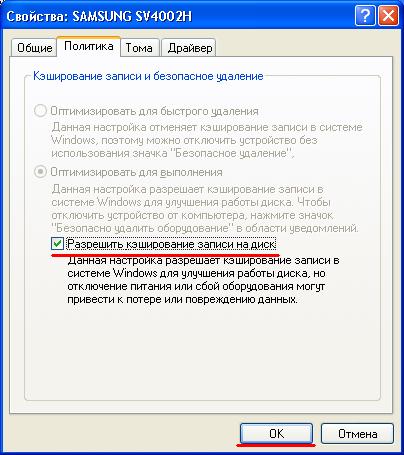
Burada bazı ayarlamalar yapacağız, yani: tersine bir onay işareti koyun "Disk yazma önbelleğe almaya izin ver » .
Ayrıca, sabit sürücüdeki kayıtları önbelleğe alma politikasını da belirlediler. Onay kutularının işaretini kaldırırken yorumlarda, muhtemelen veri kaybının mümkün olduğuna dair bir uyarı göreceksiniz.
Sizi teselli etmek istiyorum: Bu ayarlarla çalışırken bu tür durumlardan korkmayın, oldukça nadirdirler. Disklerle çalışmanın ortasında güç kesilse bile veri kaybı nadirdir - modern bilgisayarlar genellikle zarafetle çıkar.
Genel olarak, bilgi güvenliği konusunda endişelenmeyin ve ayar, sistemin çalışmasını önemli ölçüde optimize edecektir.
Not: Harici sabit sürücüleri yapılandırırken, "Politika" sekmesindeki onay kutularının biraz farklı bir şekilde seçileceğini unutmayın.
Hepsi bu, sonunda rakun hırsızı hakkındaki videoyu izleyin 🙂 Başarı!
YWRWJm47eU8 & rel \u003d 1
